Como equalizar música no Spotify e melhorar a qualidade do áudio
Por Felipe Freitas | Editado por Bruno Salutes | 25 de Setembro de 2020 às 22h30
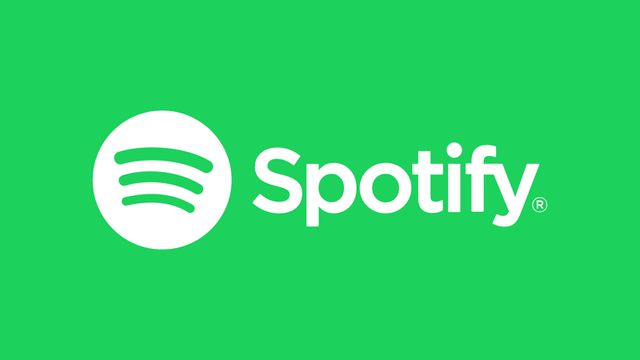

Entre as funções do Spotify (Android | iOS | Web | Desktop) a famosa plataforma de streaming de música e podcast, é possível equalizar e personalizar a maneira que suas músicas são reproduzidas, configurando os tons de graves, agudos e até mesmo adaptando o estilo do som ao seu gosto musical.
- Como ver a letra da música no Spotify pelo celular e PC
- Como usar QR Code no Spotify para encontrar playlists e músicas
- Como criar playlist do Spotify "Minhas Favoritas da Vida"
Sendo assim, confira em nossa matéria como você pode equalizar suas músicas no Spotify e melhorar a qualidade de reprodução de áudio.
- Como usar as músicas do Spotify como alarme do celular
- Como usar o player web do Spotify
- Como usar o Soundtrap para gravar músicas para seu podcast
O seguinte tutorial foi realizado através do aplicativo oficial do Spotify que está disponível para dispositivos (Android | iOS).
Como equalizar músicas no Spotify e melhorar a qualidade do áudio
Passo 1: na página inicial do aplicativo, toque no ícone de engrenagem para acessar suas "Configurações";
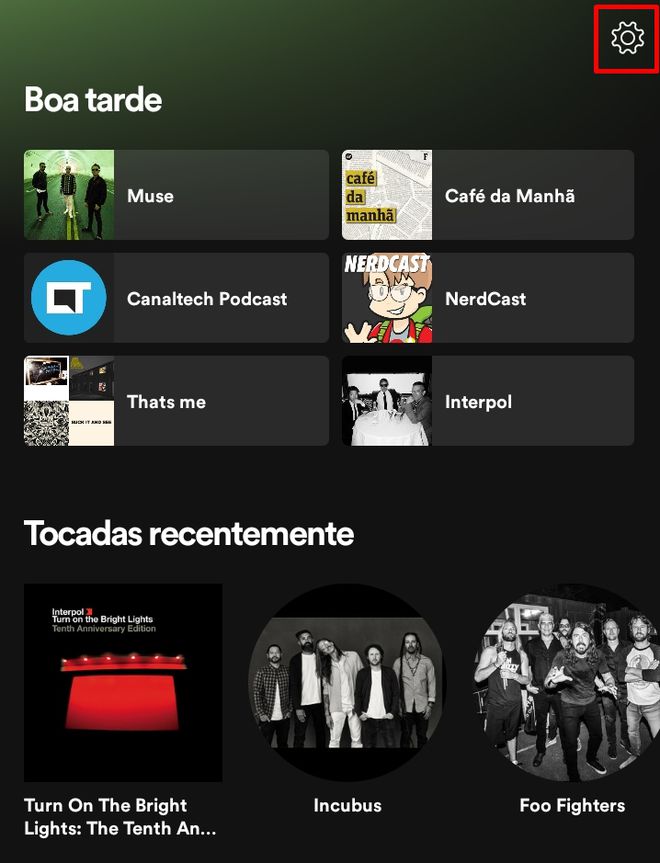
Passo 2: em seguida, role a página para abaixo e então acesse a opção "Equalizador", localizado na categoria "Qualidade da música";
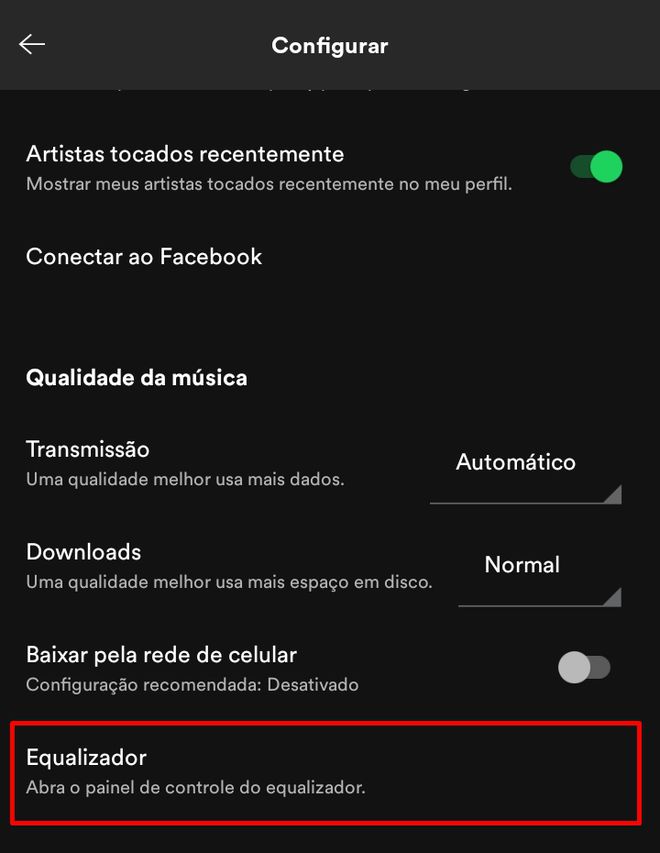
Passo 3: então, o aplicativo exibirá uma notificação sobre a possibilidade de mudar o volume de suas músicas de forma inesperada em alguns dispositivos, para prosseguir toque em "OK";
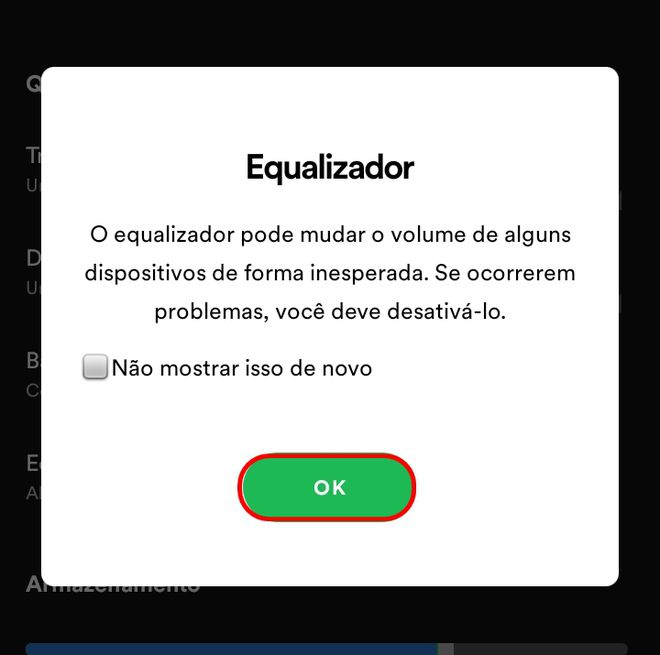
Passo 4: aqui você poderá ver algumas opções de equalização. Caso você não tenha muita familiaridade com equalização, você pode realizar mudanças enquanto escuta suas músicas na plataforma, para ter uma ideia melhor do efeito de das alterações;
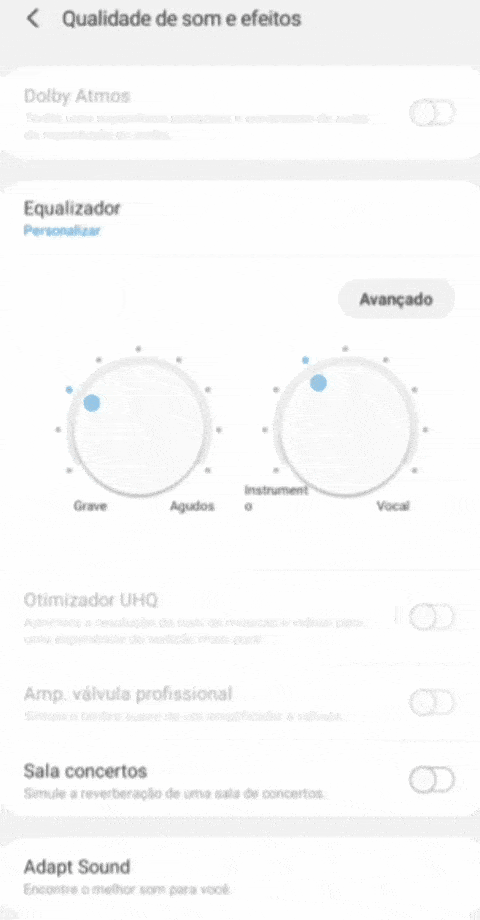
Passo 5: em avançado, você pode adaptar os níveis de reprodução de áudio;
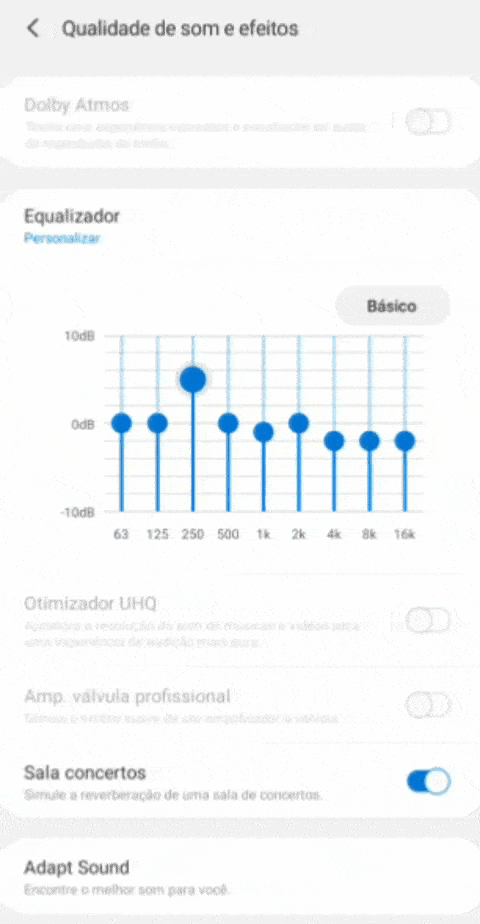
Passo 6: também é possível utilizar a opção "Adapt Sound" para adequar o som a maneira mais agradável para seus ouvidos. Essa opção, também pode solucionar casos específicos nos quais usuários relatam que ao escutar músicas por longos períodos, estes sentem incomodo e desconforto em sua audição, para isso toque em "Adapt Sound";
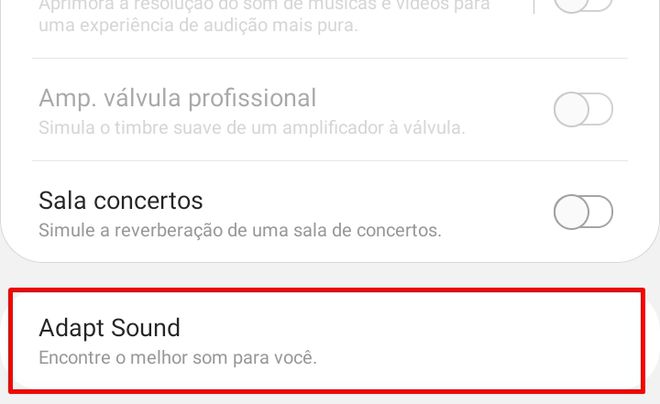
Logo após, toque em "Personalizado" para configurar um novo esquema de som;
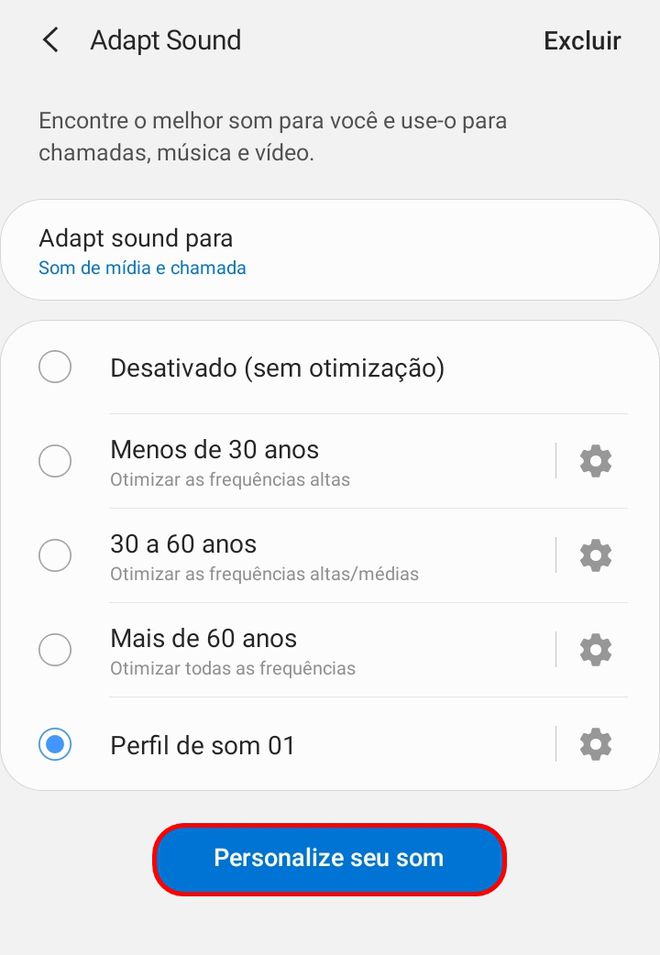
Será realizado uma espécie de teste auditivo, que vai reproduzir sons em frequências baixas para adequar os níveis de acordo com suas necessidades auditivas, para começar o teste, toque em "Iniciar";
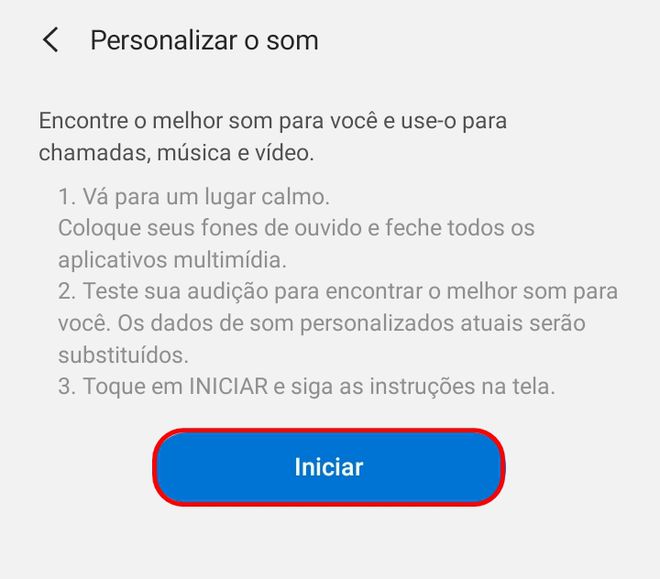
Escute com atenção e toque em "Sim" quando escutar o toque na frequência reproduzida e em "Não" caso não tenha conseguido escutar.
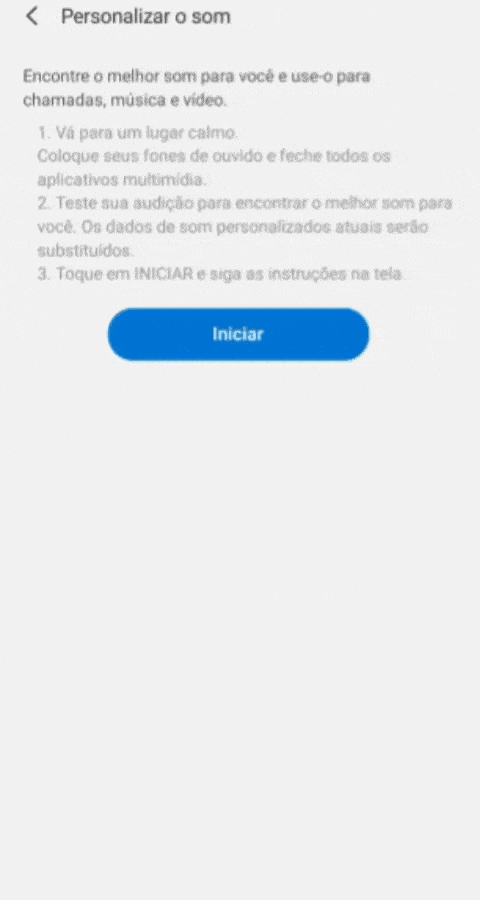
Ao finalizar o teste, serão exibidos os resultados com as melhores configurações de áudio de acordo com a sua audição, então basta tocar em "Salvar" para manter essas configurações personalizadas.
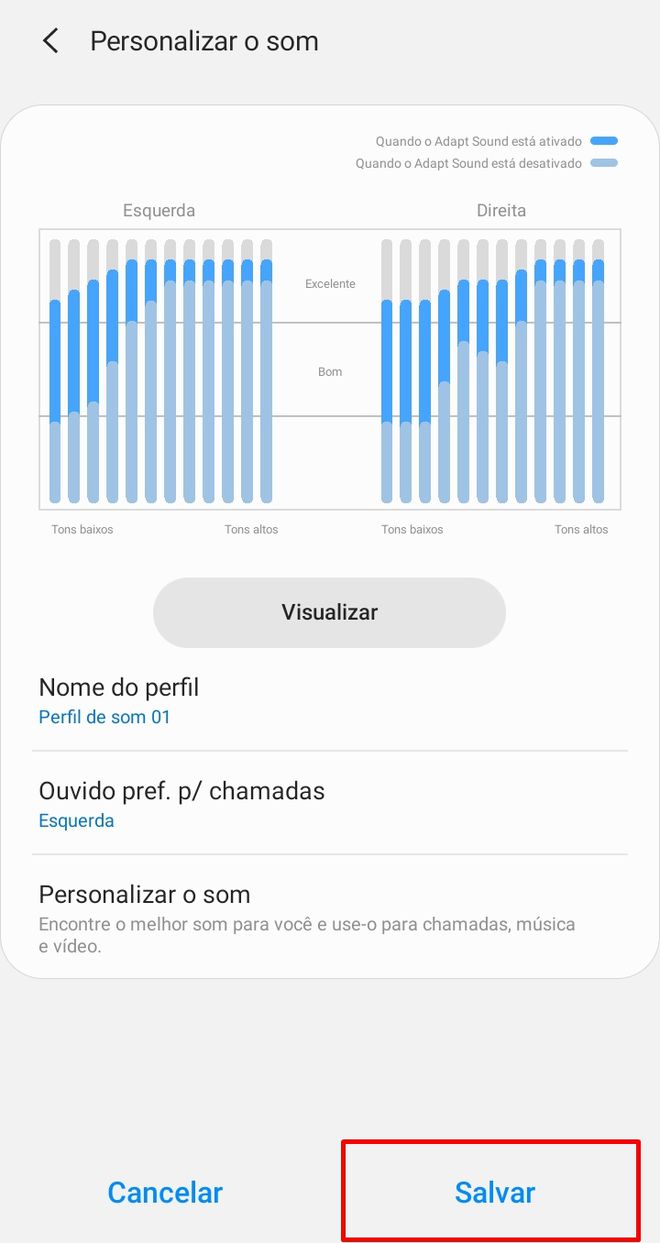
Pronto! Agora você sabe como equalizar suas músicas no Spotify e obter uma melhor qualidade de áudio.